Лабораторна робота 3.3
Обчислення в EXCEL
ЗАВДАННЯ 1
Створення таблиці й розрахунок по формулах.
ТЕХНОЛОГІЯ РОБОТИ
1. Створіть нову книгу, збережіть її з ім’ям Лабораторна 3.
2. Створіть таблицю за зразком, зберігаючи необхідне форматування, як показано в таблиці.
Вихідна таблиця даних

3. Виберіть комірку В7, у якій буде обчислена сума по вертикалі.
4. Клацніть кнопку [ Автосумма ] – Σ та ENTER.
5. Повторіть дії пунктів 3 і 4 для комірок С7 і D7.
6. Обчисліть кількість співробітників без вищої освіти в комірці В8 (по формулі В7-ВЗ):
а) Оберіть комірку В8 і наберіть знак (=).
б) Клацніть мишею в комірці В7, що є першим операндом у формулі.
в) Введіть із клавіатури знак (-) і клацніть мишею в комірці ВЗ, що є другим операндом у формулі (буде введена формула).
г) Натисніть Enter (в комірці В8 буде обчислений результат).
7. Повторіть пункти а)-г) для обчислень по відповідних формулах в комірках С8 і D8.
8. Збережіть аркуш із ім’ям Освіта_співробітників.
Результат розрахунку

ЗАВДАННЯ 2
Тиражування формул.
ТЕХНОЛОГІЯ РОБОТИ
1. Відкрийте аркуш Освіта_співробітників.
2. Введіть в комірку ЕЗ формулу для автосумування комірок =СУММ(В3:D3).
3. Скопіюйте, перетягнувши маркер заповнення, формулу в комірки Е4:Е8.
4. Перегляньте як змінюються відносні адреси комірок в отриманих формулах і збережіть аркуш.
Зміна адрес комірок при тиражуванні формул

ЗАВДАННЯ 3
Створення абсолютного посилання
ТЕХНОЛОГІЯ РОБОТИ
1. Перейдіть на новий аркуш (додайте новий аркуш, якщо не достатньо). Параметри форматування тексту: Times New Roman, 14, обычный.
2. Створіть таблицю, аналогічну представленій нижче, зберігаючи необхідне форматування.
Розрахунок зарплати

3. Для комірки В1 використати форматування Денежный, виконавши команду верхнього меню Формат, Ячейки, вкладка Число, параметр Числовые форматы обрати Денежный.
4. В комірку СЗ введіть формулу для розрахунку зарплати Іванова =В1*ВЗ. При тиражуванні формули даного приклада з відносними посиланнями в комірці С4 з’являється повідомлення про помилку (#ЗНАЧ!), тому що зміниться відносна адреса комірки В1, і в комірку С4 скопіюється формула =В2*В4;
5. Задайте абсолютне посилання на комірку В1, поставивши курсор у рядку формул на В1 і нажавши клавішу [ F4 ], Формула в комірці СЗ буде мати вигляд =$В$1*ВЗ.
6. Скопіюйте формулу в комірки С4 і С5.
7. Збережіть аркуш під ім’ям Зарплатня.
Підсумки розрахунку зарплати

ЗАВДАННЯ 4
Обчислення величини середнього значення.
ТЕХНОЛОГІЯ РОБОТИ
Відкрийте аркуш з ім’ям Освіта_співробітників.
1. Виділите комірку F3 і натисніть на кнопку [ Мастер функций ].
2. У першому вікні діалогу майстра функцій з категорії Статистические виберіть функцію СРЗНАЧ, натисніть на кнопку [ Далее ].
3. У другому діалоговому вікні майстра функцій повинні бути задані аргументи. Курсор введення перебуває в полі введення першого аргументу. У це поле як аргумент Число1 введіть адресу діапазону B3:D3.
Введення аргументу в майстер функцій

Примітка. Для введення діапазону комірок у вікно майстра функцій можна мишею обвести на робочому аркуші таблиці цей діапазон (у прикладі B3:D3 ). Якщо вікно майстра функцій закриває потрібні комірки, можна пересунути вікно діалогу. Після виділення діапазону комірок ( B3:D3 ) довкола нього з'явиться пунктирна рамка, що біжить, а в поле аргументу автоматично з'явиться адреса виділеного діапазону комірок. Введення аргументів можна виконати й із клавіатури.
5. Натисніть ОК.
6. Скопіюйте отриману формулу в комірки F4:F6 і збережіть файл.
Таблиця результатів розрахунку за допомогою майстра функцій
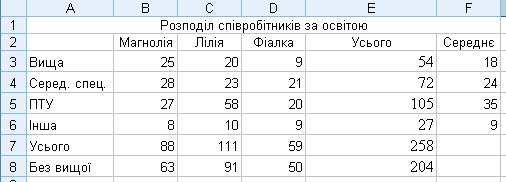
ЗАВДАННЯ 5
Створення імені.
ТЕХНОЛОГІЯ РОБОТИ
1. Відкрийте аркуш Зарплатня. Скопіюйте таблицю на новий аркуш.
2. Виділите комірку В1.
2. Виберіть у меню Вставка, Имя команду Присвоить.
3. Якщо з’явиться Годинна_ставка, натисніть ОК, якщо ні – введіть це ім’я.
4. Виділите комірку В1 і переконаєтеся, що в поле ім’я зазначена Годинна_ставка.
5. Виконайте обчислення з використанням ім’я, для цього в рядку формул установите курсор у те місце, де буде додане ім’я (замість комірки В1).
6. Виберіть у меню Вставка, Имя команду Вставить, з’явиться діалогове вікно Вставить имена.
7. Виберіть потрібне ім’я зі списку й натисніть ОК.
8. Збережіть аркуш із ім’ям Імена.






